怎么一键u盘重装系统win10(一键u盘重装系统win10教程)
时间:2024-09-20阅读量:作者:大白菜
通过U盘重装Win10系统,其简单性和高效性让人眼前一亮。不过,要想顺利完成这一过程,前提是必须准备好一个U盘启动盘。不用担心,制作这个启动盘的操作非常简单,几乎可以说是一键完成。接下来,我们将详细介绍如何快速制作U盘启动盘
通过U盘重装Win10系统,其简单性和高效性让人眼前一亮。不过,要想顺利完成这一过程,前提是必须准备好一个U盘启动盘。不用担心,制作这个启动盘的操作非常简单,几乎可以说是一键完成。接下来,我们将详细介绍如何快速制作U盘启动盘,并轻松实现一键U盘重装系统Win10,让你的电脑焕发新生。

一、工具准备
1、制作软件:使用大白菜 U盘启动盘制作工具。
2、U盘需求:需要一个至少8GB的U盘。
3、系统文件下载:从MSDN网站获取Windows 10的ISO文件。
二、注意事项
1、退出安全软件:避免在制作启动盘时发生干扰。
2、清理U盘:确保U盘中没有需要保留的文件,因为制作过程会删除所有数据。
3、保存资料:重装前务必备份C盘和桌面的重要文件。
4、调整BIOS设置:在电脑开机时进入BIOS/UEFI设置,将启动顺序调整为优先从U盘启动。
三、制作U盘启动盘安装win10
1、在电脑上下载并安装大白菜U盘启动盘制作工具。插上U盘后,运行这个软件。

2、软件会自动识别你的U盘。找到一个“一键制作”按钮,点击它。
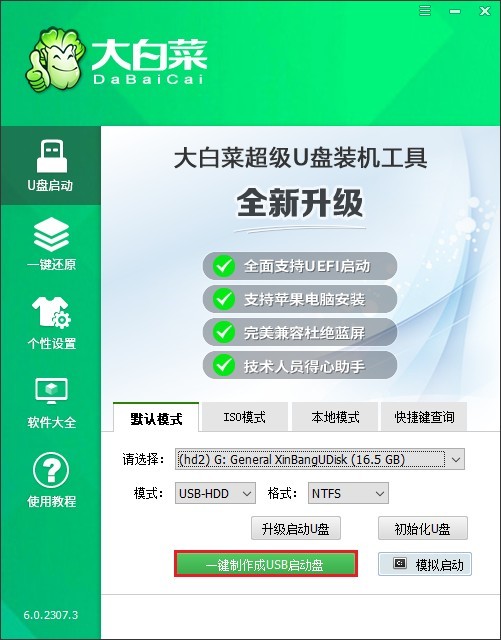
3、如果软件提醒你备份数据,确认U盘里没有重要数据后,可以继续。
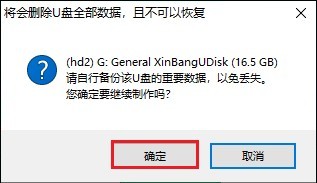
4、软件开始工作,把U盘变成启动盘。需要几分钟时间,稍微等待一下。
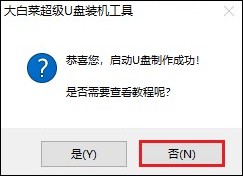
5、去MSDN网站下载Windows 10的ISO文件。记得选择适合你的电脑的版本(比如32位或64位)。
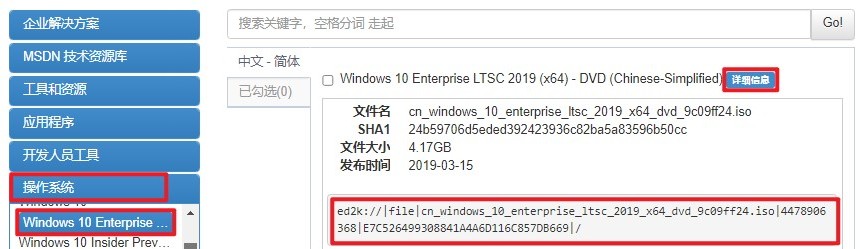
6、下载完成后,把ISO文件复制到刚刚制作好的U盘里。
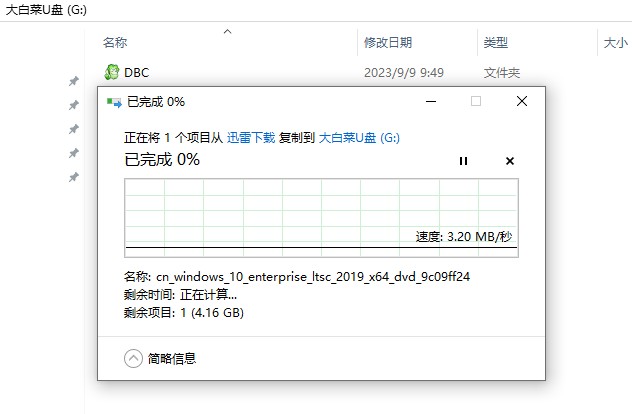
7、关机,然后重新启动电脑。开机时,立刻按下一个特定的键。这会带你进入BIOS或UEFI设置。
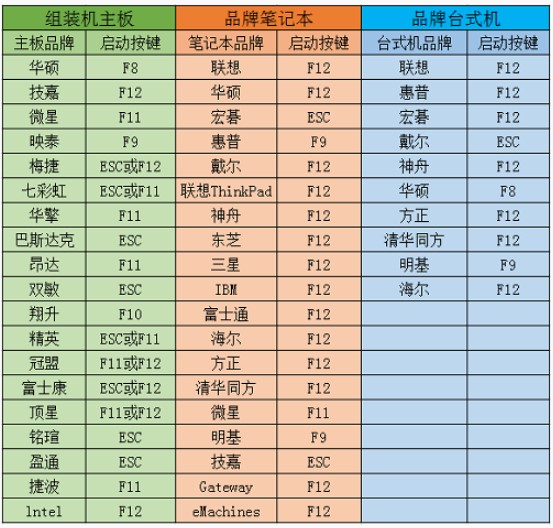
8、在BIOS/UEFI里,找到启动项或Boot选项。把U盘设为第一个启动选项,例如选择U盘选项后回车,这样电脑就会从U盘启动。
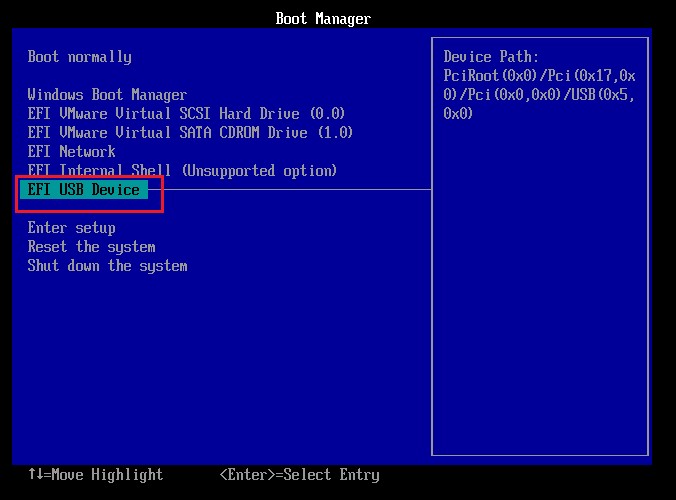
9、如果一切顺利,你会进入大白菜系统,找到“大白菜装机工具”打开,选择你放在U盘里的Windows 10 ISO文件,通常安装到C盘,点击“执行”即将开始安装。
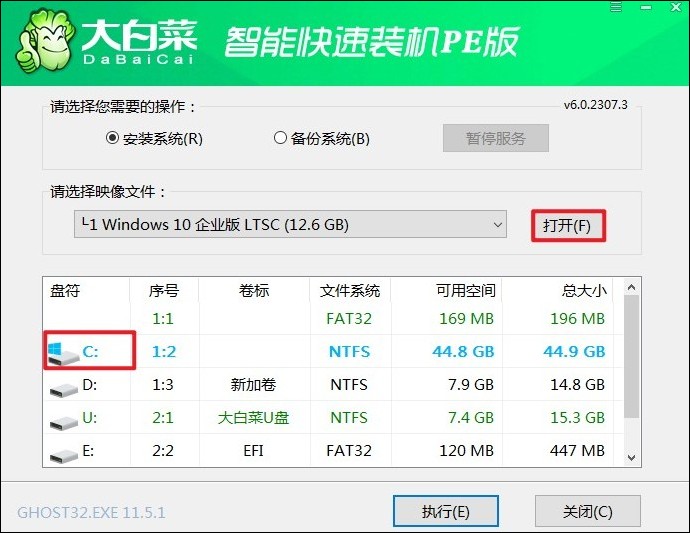
10、如果出现提示,确认即可。
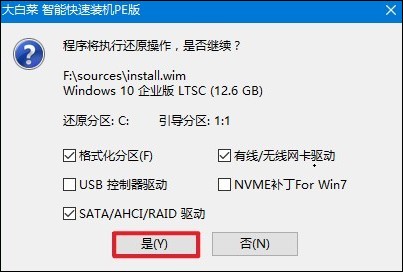
11、安装过程开始,记得在完成后电脑重启时,及时拔出U盘。
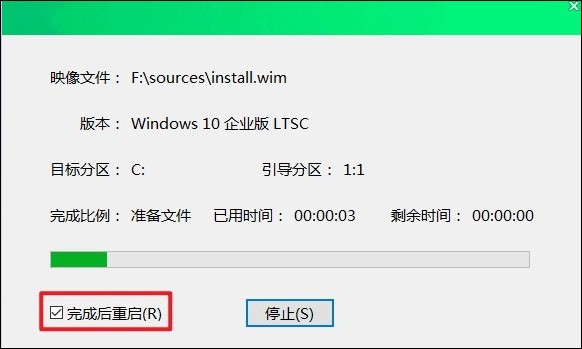
12、最后,如果一切顺利,你会看到全新的Windows 10桌面,表示系统安装成功!
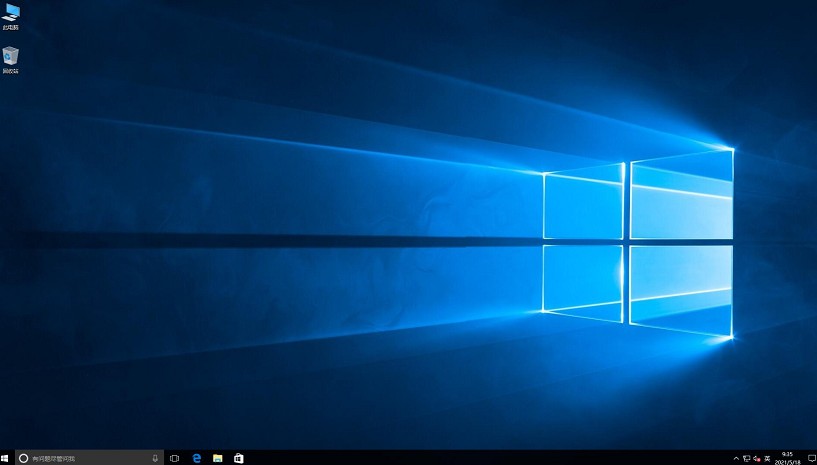
以上是,一键u盘重装系统win10教程。经过一番简单的操作,我们成功地利用U盘启动盘实现了一键重装Win10系统。现在,你的电脑已经焕然一新,运行更加流畅稳定。希望本文对大家有用,让大家都能轻松享受到一键U盘重装带来的便捷与高效。